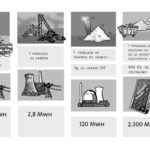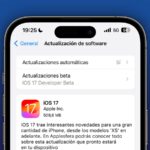iOS 17: Cómo elegir qué aplicación utiliza Siri para enviar un mensaje.
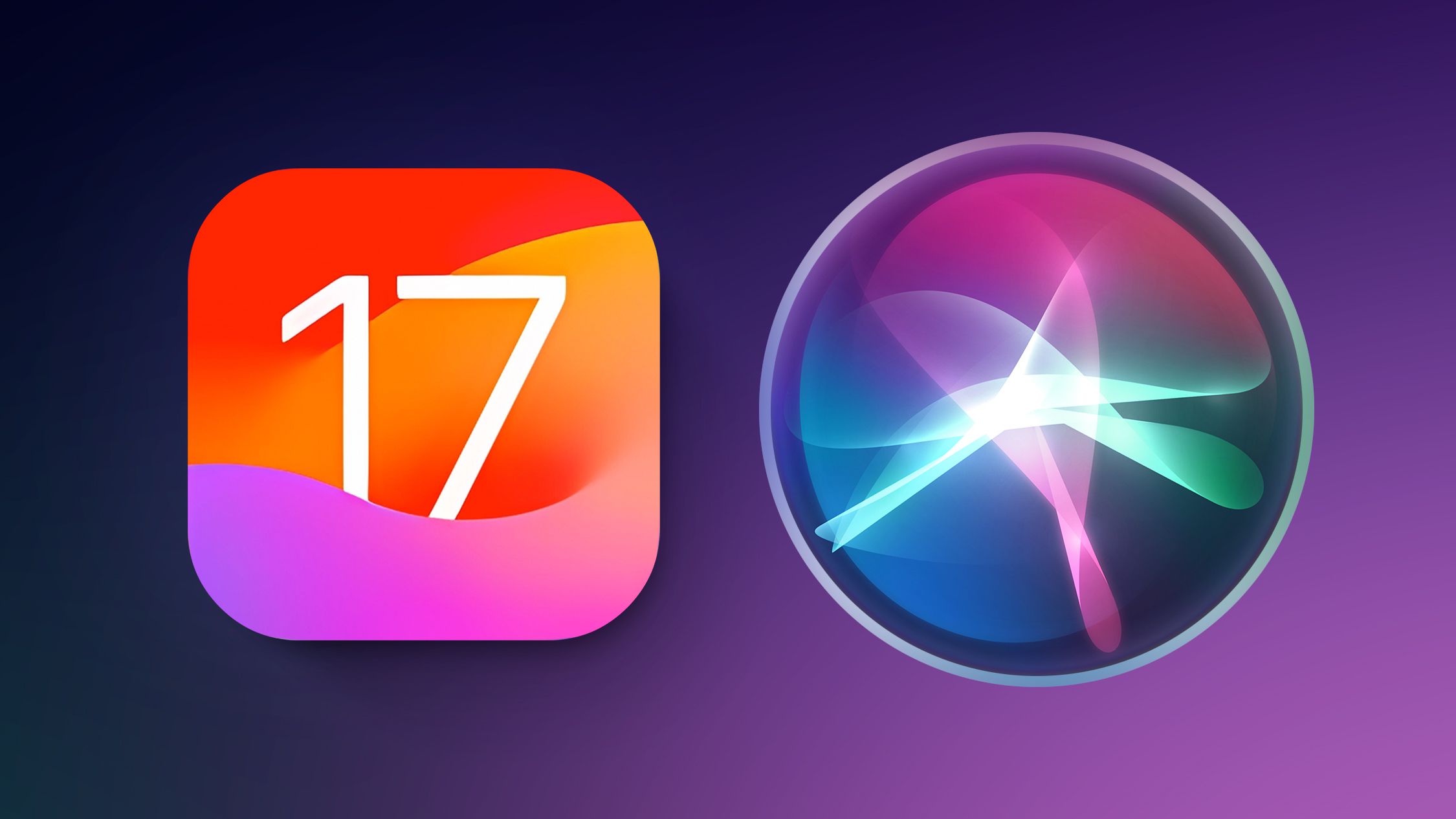
iOS 17: Cómo elegir qué aplicación usa Siri para enviar un mensaje
En iOS 17, Siri ha aprendido algunas características más útiles que vale la pena conocer. Una de ellas es la capacidad de usar Siri para enviar mensajes a amigos y familiares a través de aplicaciones de terceros compatibles. Sigue leyendo para aprender cómo se hace.
Cuando le pides a Siri que envíe un mensaje en iOS 17, ahora puedes tocar para seleccionar desde qué aplicación en tu iPhone quieres enviarlo. Esto te permite enviar mensajes no solo desde la aplicación de Mensajes incorporada de Apple, sino también desde aplicaciones de terceros como Telegram y WhatsApp.
La característica es compatible con cualquier aplicación de terceros cuya configuración incluya la opción «Usar con Siri». Para verificar si una aplicación tiene la opción, o para habilitarla/deshabilitarla, sigue estos pasos.
Cómo habilitar la opción «Usar con Siri»
- Abre la aplicación Configuración en tu iPhone.
- Toca Siri y búsqueda.
- Desplázate hacia abajo hasta la lista de aplicaciones y toca la aplicación en cuestión.
- Activa o desactiva el interruptor junto a Usar con Siri.
Si «Usar con Siri» está habilitado para una aplicación en particular, puedes elegirla manualmente cada vez que le pidas al asistente de voz que envíe un mensaje. Aquí te explicamos cómo hacerlo.
Cómo elegir la aplicación para enviar un mensaje con Siri
- Activa Siri diciendo «Oye Siri» o simplemente «Siri», o mantén presionado el botón lateral en tu iPhone hasta que aparezca el icono de Siri en la pantalla.
- Pídele a Siri que envíe un mensaje a uno de tus contactos.
- En la tarjeta del mensaje que aparece en la parte superior de la pantalla, toca el ícono de Mensajes junto al nombre de la persona.
- Toca otra aplicación de mensajería compatible en el menú desplegable para seleccionarla.
- Escribe tu mensaje en el campo de entrada y luego pulsa Enviar.
No hay más complicaciones. En iOS 17, Siri también es capaz de reconocer y responder a múltiples solicitudes consecutivas sin necesidad de ser reactivado.
Puedes, por ejemplo, pedirle a Siri que te diga la hora y luego seguir con una solicitud para enviar un mensaje a tu amigo diciéndole que llegarás tarde, todo en la misma solicitud a Siri. Para obtener más detalles sobre las novedades de Siri en iOS 17, consulta nuestra guía dedicada.